Sony NW-E207, NW-E205 User Manual [cz]
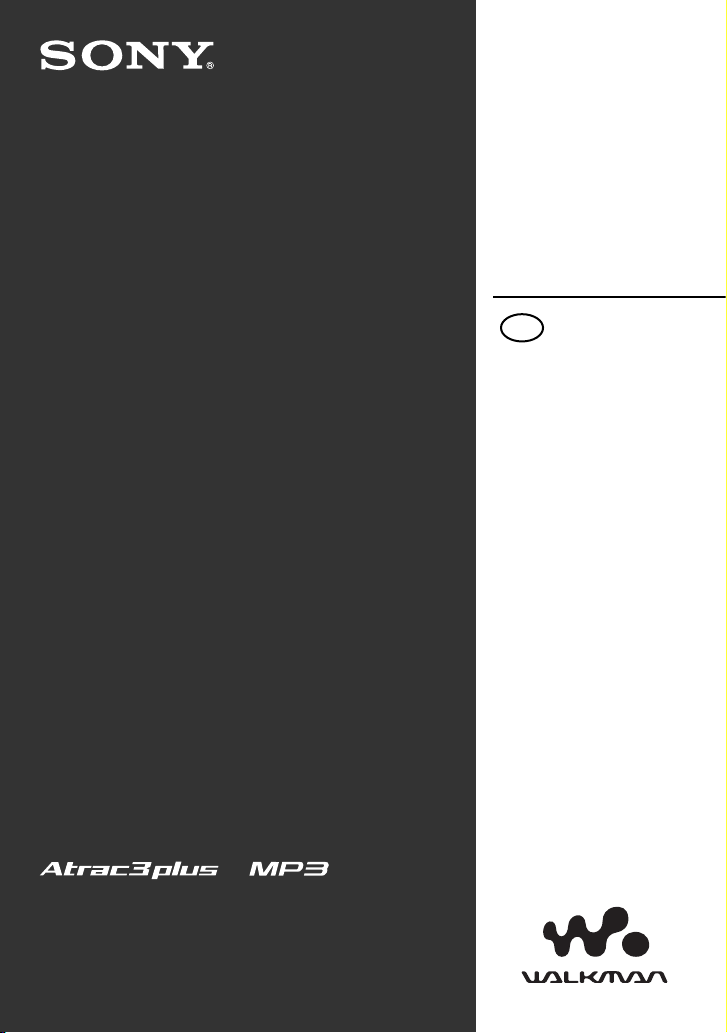
2-655-508-11(1)
NW-E303/E305/E307
NW-E205/E207
Návod k obsluze
CZ
Network Walkman
Přenosný IC
audio přehrávač
© 2005 Sony Corporation
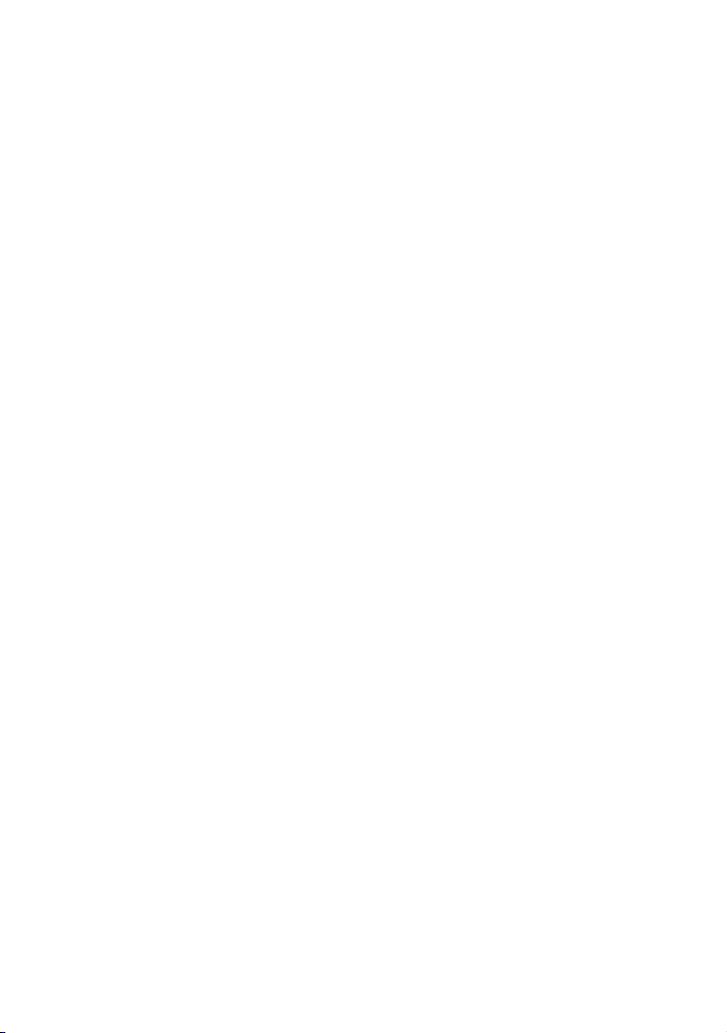
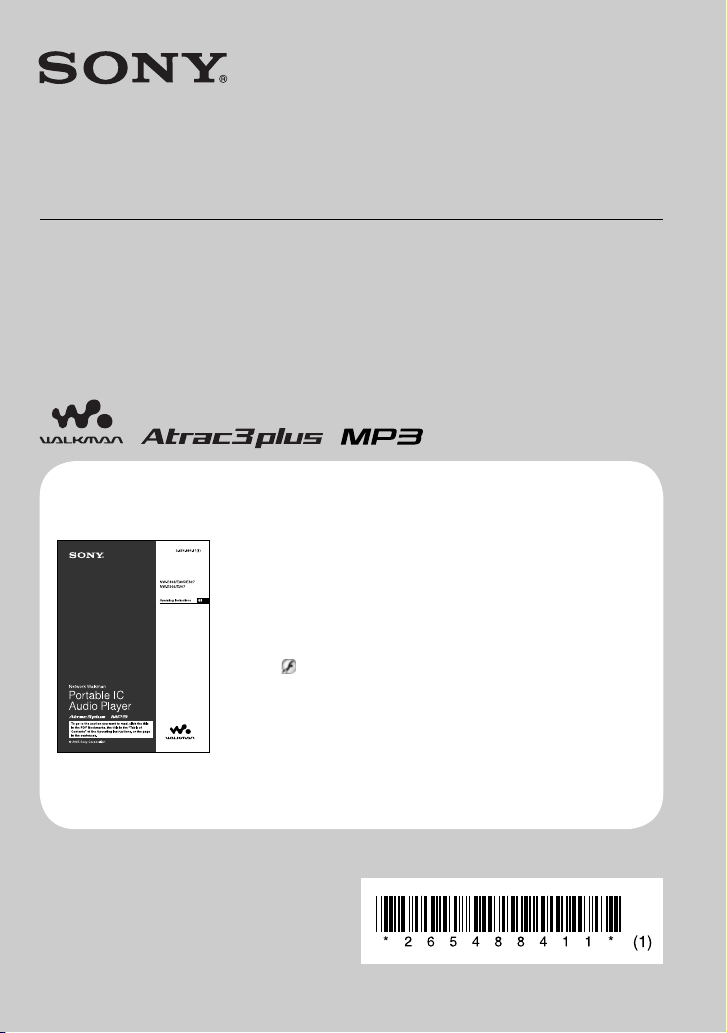
2-654-884-11(1)
Přenosný IC audio přehrávač
Network Walkman NW-E303/E305/E307
NW-E205/E207
Návod k obsluze
Průvodce pro rychlé
uvedení do provozu
Viz návod k obsluze ve formátu PDF („Operating
Instructions”)
Na přiloženém disku CD-ROM je anglická verze návodu k obsluze ve formátu PDF („Operating
Instructions”).
Viz návod k obsluze ve formátu PDF („Operating Instructions”),
kde najdete více informací a postup při odstraňování problémů.
Jak zobrazit návod k obsluze ve formátu PDF
(„Operating Instructions”)
Návod k obsluze ve formátu PDF („Operating Instructions”) bude
nainstalován společně se software SonicStage. Klepněte dvakrát na
položku
klepněte na tlačítko nabídky [Start] - [Všechny programy] - [SonicStage].
Bude třeba, abyste na svém počítači měli nainstalován program Adobe
Acrobat Reader 5.0 nebo novější verzi (Adobe Reader).
Návod k obsluze ve formátu PDF („Operating
Instructions”) pro další jazyky
(„NW-E200 E300 series manuals”) nebo na svém počítači
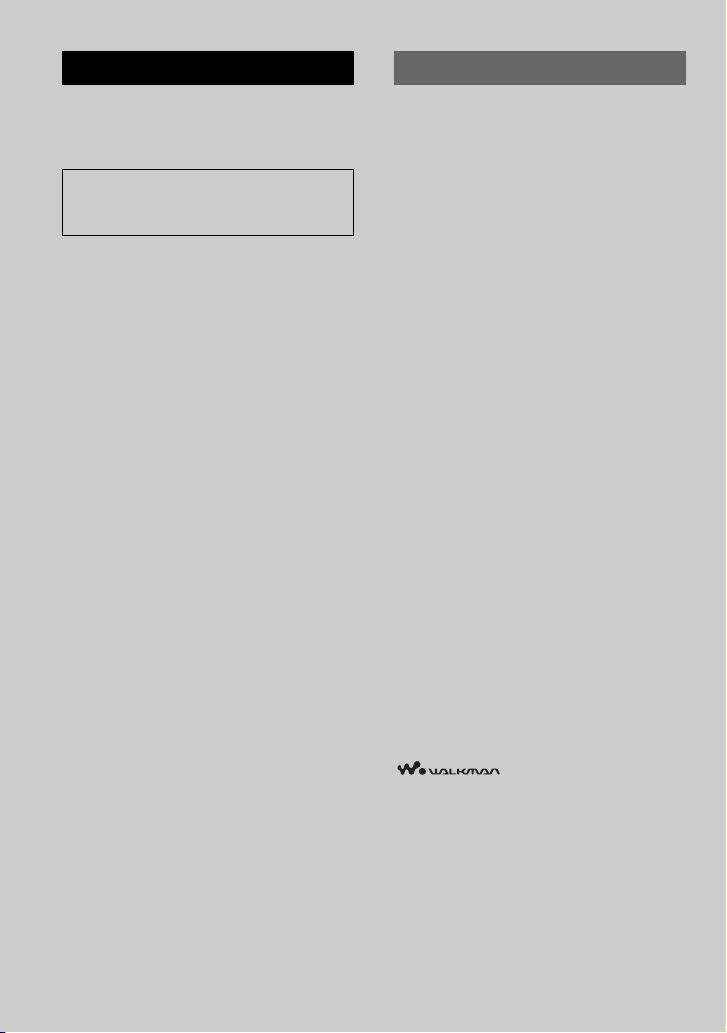
VAROVÁNÍ
Upozornění pro uživatele
Abyste snížili riziko úrazu elektrickým
proudem, nevystavujte přístroj dešti
nebo vlhkosti.
Neinstalujte tento přístroj do stísněného
prostoru (například do knihovničky,
vestavěné skříně a na podobná místa).
Abyste předešli možnému požáru, nezakrývejte
ventilační otvory přístroje novinami, ubrusy, závěsy
atd. Nestavte na přístroj zapálené svíčky.
Aby nedošlo k požáru nebo k úrazu elektrickým
proudem, nepokládejte na přístroj nádoby naplněné
tekutinou, například vázy.
Poznámky k instalaci
Budete-li přístroj používat na místě, které je
vystaveno působení statické elektřiny nebo
elektrickému šumu, může dojít k porušení
informací o přenosu stopy. To by mohlo zabránit
úspěšnému přenosu autorizace na váš počítač.
Poznámka k dodávanému
software
• Autorský zákon zakazuje reprodukování software
nebo příslušejícího manuálu, a to jak vcelku,
tak po částech, nebo pronajímání software bez
písemného povolení vlastníka autorských práv.
• Společnost SONY není za žádných okolností
zodpovědná za jakékoli finanční škody, nebo
ztráty či příjmy, a to včetně pohledávek,
uplatňovaných třetí stranou, vyplývající
z používání software, dodaného s tímto
přehrávačem.
• V případě, že se u tohoto softwaru projeví
problém, plynoucí z výrobní vady, společnost
SONY provede jeho výměnu.
Společnost SONY však na sebe nepřebírá žádnou
jinou odpovědnost.
• Software dodaný s tímto přehrávačem nesmí být
používán s žádným jiným zařízením, nežli s tím,
pro který je určeno.
• Mějte prosím na paměti, že v důsledku neustálé
snahy o zlepšování kvality se mohou technické
parametry software změnit bez předchozího
upozornění.
• Ovládání tohoto přehrávače prostřednictvím
jiného, nežli dodaného software, není kryto
zárukou.
Program ©2001, 2002, 2003, 2004, 2005 Sony
Corporation
Dokumentace ©2005 Sony Corporation
„WALKMAN” je registrovaná obchodní značka
společnosti Sony Corporation, reprezentující
výrobky Headphone Stereo.
Sony Corporation.
OpenMG a příslušné logo jsou obchodní značky
společnosti Sony Corporation.
SonicStage a logo SonicStage jsou obchodní
značky nebo registrované obchodní značky
společnosti Sony Corporation.
ATRAC, ATRAC3, ATRAC3plus a příslušná
loga jsou obchodní značky společnosti Sony
Corporation.
je obchodní známka společnosti
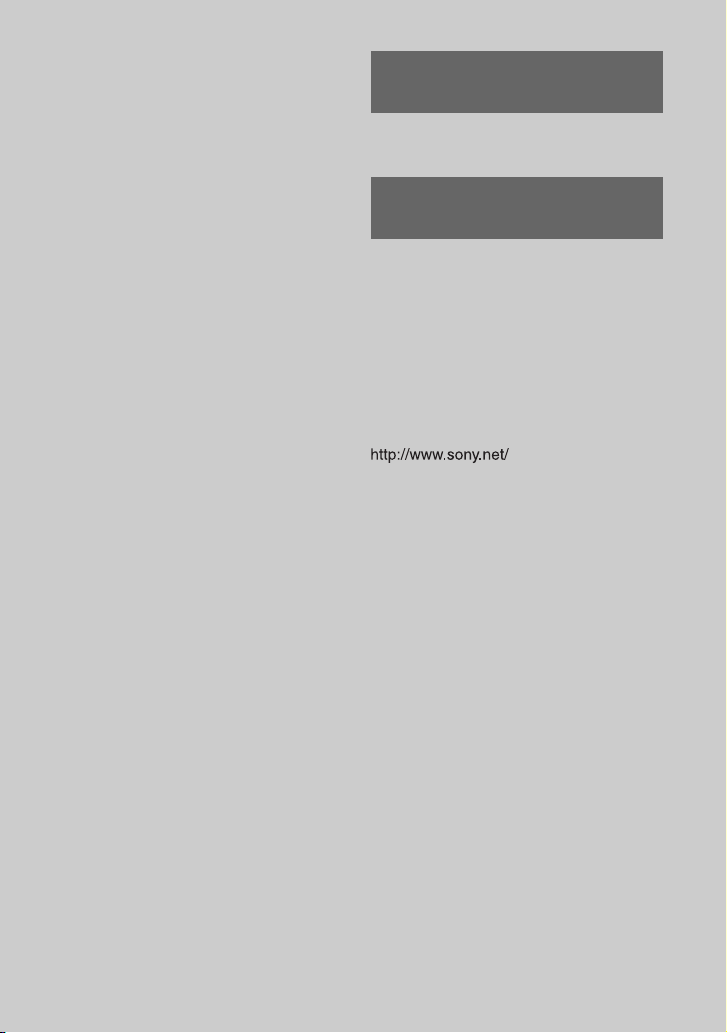
Microsoft, Windows a Windows Media jsou
obchodní značky nebo registrované obchodní
značky společnosti Microsoft Corporation v USA
a/nebo jiných zemích.
Patentovaná technologie kódování zvukového
záznamu MPEG Layer-3 je použita na základě
licencí, udělených společnostmi Fraunhofer IIS
a Thomson.
Patenty U.S.A. a patenty cizích zemí jsou v licenci
společnosti Dolby Laboratories.
Adobe Reader je obchodní značka společnosti
Adobe Systems Incorporated.
Všechny ostatní obchodní značky nebo registrované
obchodní značky jsou obchodními značkami
nebo registrovanými obchodními značkami svých
příslušných vlastníků.
V tomto návodu k obsluze nejsou uváděny značky
TM a ®.
CD a data, mající vztah k hudbě, pocházejí od
společnosti Gracenote, Inc., Copyright © 20002004 Gracenote. Gracenote CDDB® Client
Software, Copyright 2000-2004 Gracenote. Tento
výrobek a servis může zahrnovat jeden nebo
několik z následujících patentů v USA: #5.987.525;
#6.061.680; #6,154,773, #6,161,132, #6,230,192,
#6,230,207, #6,240,459, #6,330,593 a další vydané
nebo čekající patenty. Poskytované služby a/nebo
zařízení jsou vyráběna v licenci pro následující
Open Globe, Inc. U. S. patent 6,304,523.
Gracenote je registrovaná obchodní značka
společnosti Gracenote.
Logo Gracenote a logotyp a logo „Powered by
Gracenote” jsou obchodní značky společnosti
Gracenote.
Některé modely popsané v tomto návodu nemusí
být v některých oblastech dostupné.
Poznámky k technickým
údajům
Technické údaje naleznete v návodu k obsluze
(„Operating Instructions”) ve formátu PDF.
Pro online zákaznickou
podporu a informace
Pro zákazníky v USA a Kanadě - navštivte
tuto webovou stránku:
http://www.sony.com/walkmansupport
Pro zákazníky v Evropě - navštivte tuto
webovou stránku:
http://www.support-nwwalkman.com
Pro zákazníky v dalších zemích - navštivte
tuto webovou stránku:
http://www.css.ap.sony.com
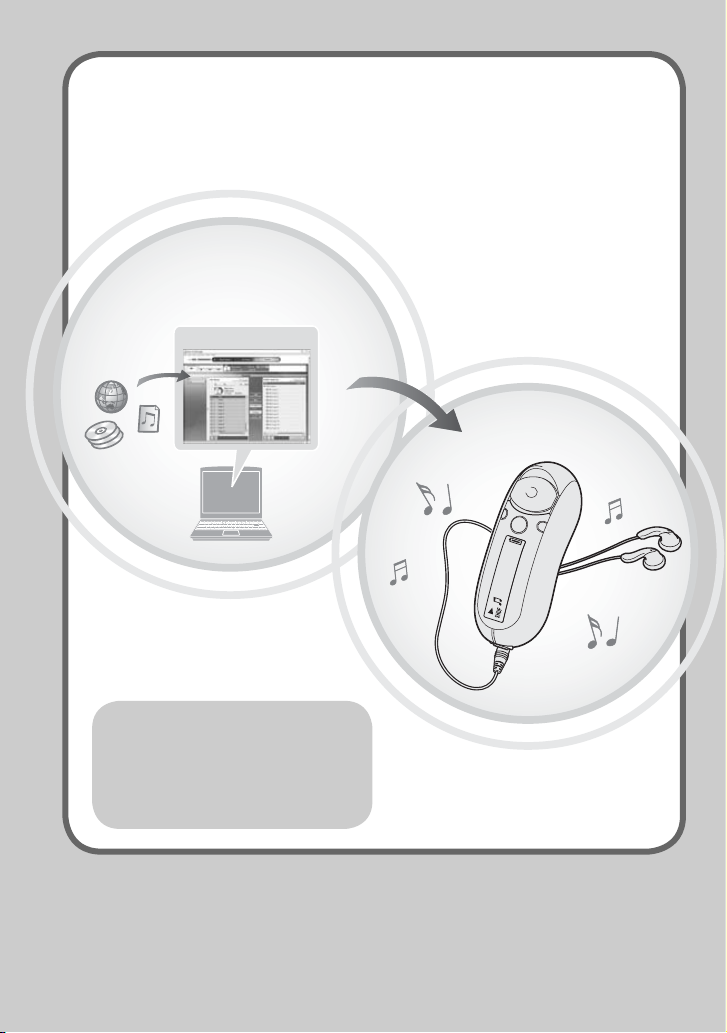
Poslech hudby s přehrávačem
Network Walkman
Digitální audio soubory můžete přenášet ze svého počítače do Network Walkmanu
prostřednictvím software SonicStage, abyste mohli svou hudbu vychutnat kdekoliv.
Import audio souborů
do vašeho počítače.
SonicStage
Import audio souborů ze zvukového disku
CD nebo z Internetu. Audio soubory
je možno organizovat prostřednictvím
programu SonicStage.
Přenesení audio souborů
do Network Walkmanu
Přehrávání.
Track1
Mějte na paměti, že pro
přehrávání hudby z Network
Walkmanu je třeba používat
program SonicStage.
Hudební skladby je možno přehrávat
vyhledáním podle interpreta, alba nebo
skupiny a můžete zvolit režim přehrávání
Shuffle (v náhodném pořadí) nebo Repeat
(s opakováním).
Nyní můžete začít přístroj používat
Proveďte postup podle kroků 1 až 5.
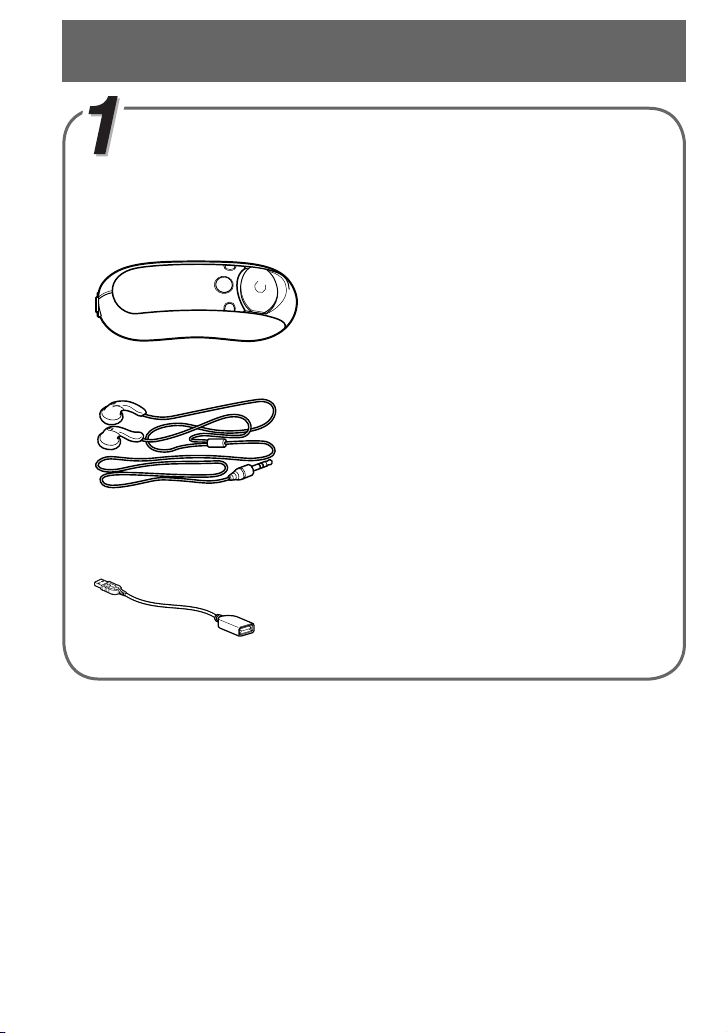
Příprava
Kontrola obsahu balení
• Network Walkman (1)
• Sluchátka (1)
• Prodlužovací propojovací kabel USB
(1)
• Disk CD-ROM se softwarem SonicStage,
Návod k obsluze ve formátu PDF a Návod
k obsluze programu SonicStage ve
formátu PDF (1)
• Průvodce pro rychlé uvedení do provozu
(1)
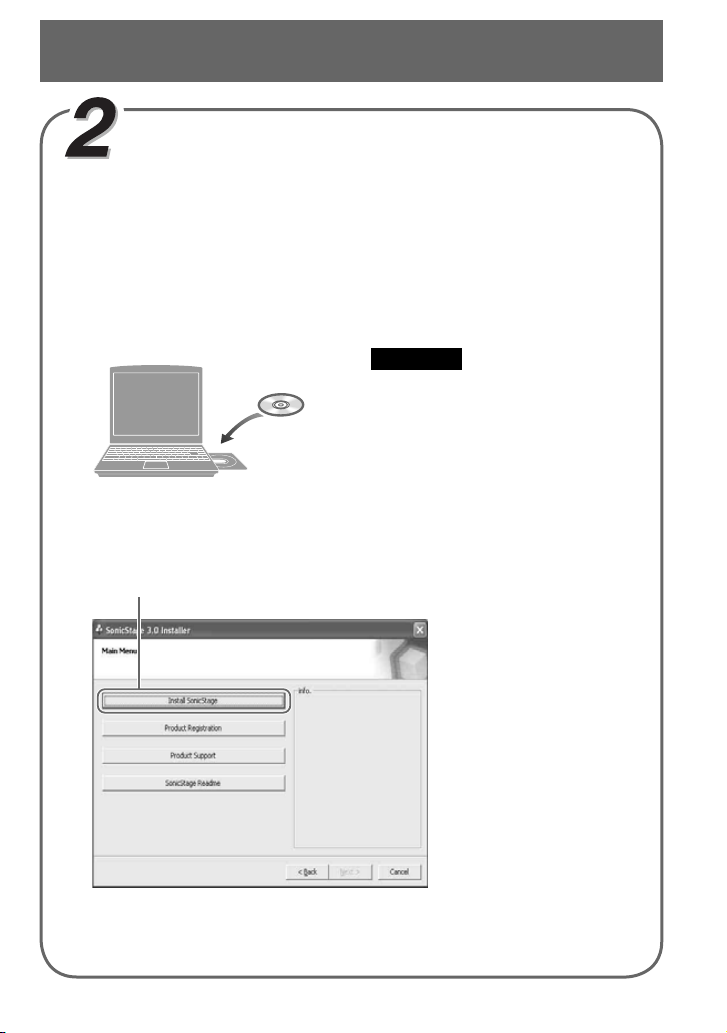
Instalace software
SonicStage
Z přiloženého disku CD-ROM nezapomeňte na svůj počítač nainstalovat program SonicStage.
(Nainstaluje se ovladač pro Network Walkman, návod k obsluze ve formátu PDF a návod
k obsluze programu SonicStage ve formátu PDF.)
1
Vložte přiložený disk CD-ROM do jednotky na svém
počítači.
Zobrazí se průvodce instalací.
2 Klepněte na položku [Install SonicStage]
a postupujte podle pokynů na obrazovce.
Instalovat SonicStage
Instalační program SonicStage
Poznámky
• Ukončete všechny spuštěné aplikace na svém
počítači.
• Přihlaste se jako správce systému
(administrátor) (v případě operačního systému
Windows 2000 / Windows XP).
• Ukončete antivirový software (tento software
zpomaluje běh vašeho počítače).
(Jakmile se zobrazí obrazovka pro
volbu oblasti „Region Selection”,
zvolte svou oblast a klepněte na
tlačítko [Další/Next].)
Instalace může trvat 20 až 30
minut v závislosti na počítači. Po
dokončení instalace restartujte
počítač.
Pokud software není možno
nainstalovat, podívejte se na
níže uvedenou část Otázky &
Odpovědi.
I když máte na počítači již nainstalován program SonicStage nebo
OpenMG Jukebox, nezapomeňte nainstalovat přiložený program
SonicStage, aby se rovněž nainstaloval ovladač pro Network Walkman.
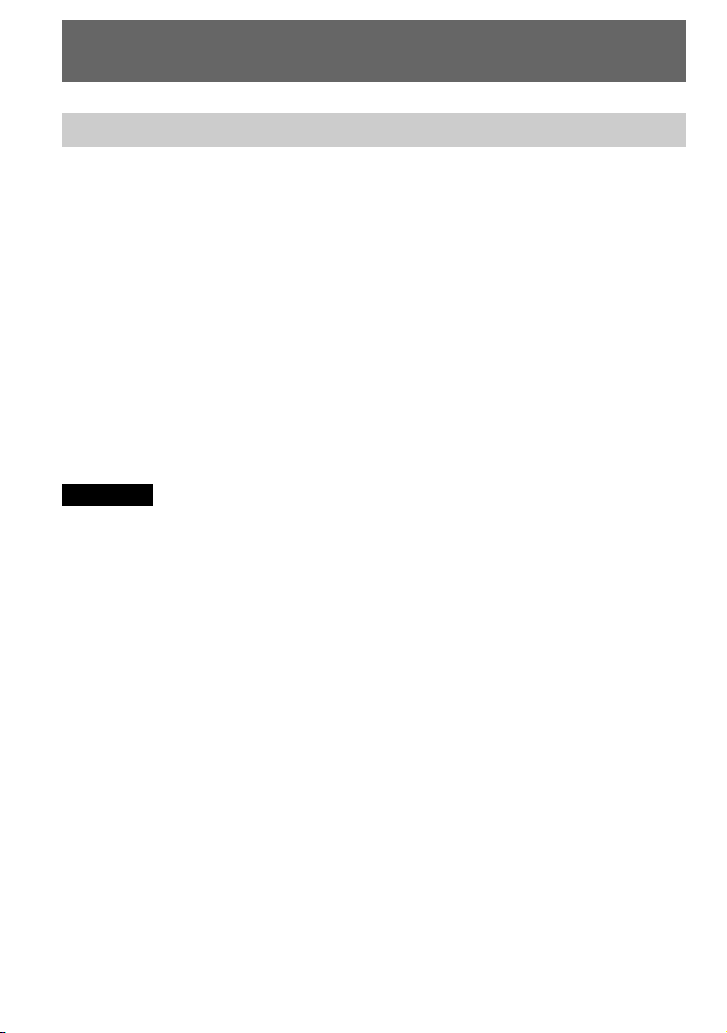
Příprava
Pokud není instalace úspěšná — Viz část Otázky & Odpovědi
Ot1 Je na pevném disku vašeho počítače dostatek volného
prostoru?
Od1 Pro instalaci programu SonicStage je třeba alespoň 200 MB volného diskového prostoru
(je doporučen prostor 1,5 GB nebo více). (Velikost diskového prostoru závisí na verzi
operačního systému Windows a na počtu hudebních souborů, uložených na vestavěné
flash paměti.) Pokud je diskový prostor nedostatečný, zrušte na svém počítači veškerá
nepotřebná data, abyste získali volný diskový prostor.
Ot2 Je operační systém vašeho počítače kompatibilní?
Od2
Se software SonicStage jsou kompatibilní následující operační systémy.
Nejsou podporovány jiné než níže uvedené následující operační systémy.
Předinstalovaný v továrně: Windows XP Media Center Edition 2005/Windows XP Media
Center Edition 2004/Windows XP Media Center Edition/Windows XP Professional/
Windows XP Home Edition/Windows 2000 Professional (Service Pack 3 nebo pozdější)/
Windows Millennium Edition/Windows 98 Druhé vydání
Poznámka
• Program SonicStage není podporován pro následující prostředí:
– Jiné, nežli výše uvedené operační systémy
– Soukromě sestavené počítače PC nebo operační systémy
– Operační systémy, které představují upgrade původního operačního systému, nainstalovaného výrobcem
(OEM)
– Prostředí Multi-boot
– Prostředí s několika monitory
– Počítače Macintosh
Ot3 Ukončili jste před instalací programu SonicStage všechny
spuštěné aplikace Windows?
Od3 Ukončete všechny spuštěné aplikace (které jsou zobrazeny na hlavním panelu Windows).
Ot4 Zdá se, že se instalace ukončila ještě před dokončením?
Od4 Prověřte, zda se pod okénkem instalačního programu nezobrazuje chybová zpráva. Podržte
stisknutou klávesu „Alt”, a pak stiskněte klávesu „Tab”. Pokud je zobrazena chybová
zpráva, postupujte podle pokynů, uvedených na obrazovce. Pokud zde žádná zpráva není,
znamená to, že instalace stále probíhá. Ještě chvíli počkejte.
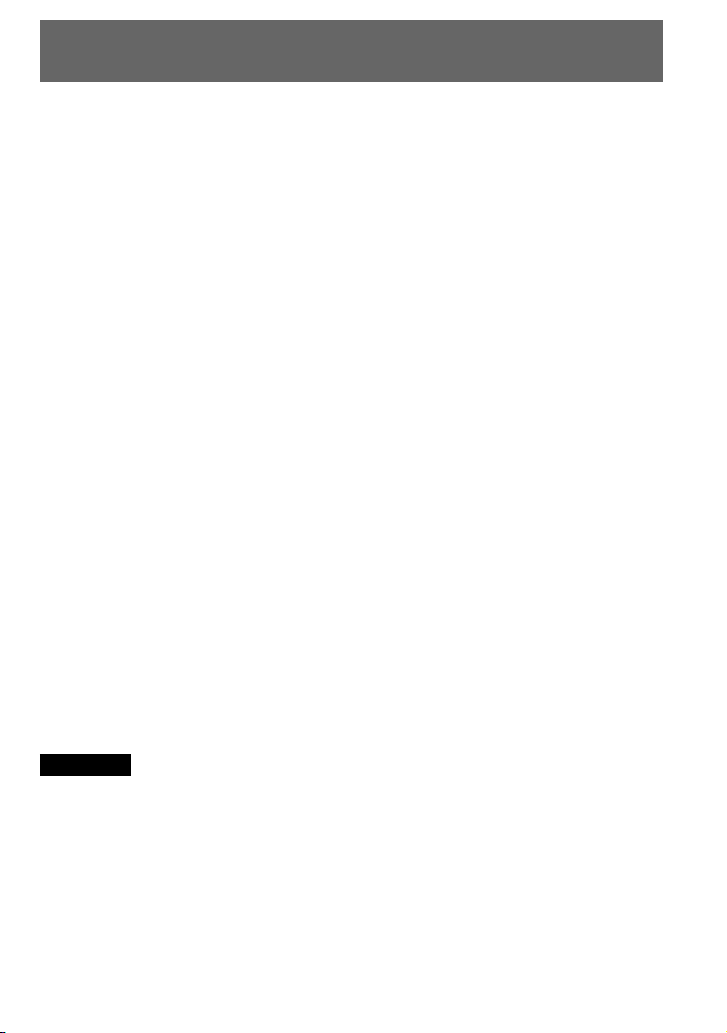
Ot5
Pohybuje se pruh s průběhem instalace v průvodci instalací?
Od5 Pokud se pruh s průběhem instalace v průvodci instalací pohybuje, pokračuje instalace
normálně. Počkejte prosím. Instalace může trvat 30 minut nebo déle, a to v závislosti na
vašem počítači, jednotce CD nebo systémovém prostředí.
Ot6 Svítí na počítači indikátor přístupu na disk?
Od6 Pokud na počítači svítí indikátor přístupu na disk, pokračuje instalace normálně. Počkejte
prosím. Instalace může trvat 30 minut nebo déle, a to v závislosti na vašem počítači,
jednotce CD nebo systémovém prostředí.
Ot7 Spustil se průvodce instalací po vložení dodaného disku
CD-ROM do jednotky na počítači?
Od7 Průvodce instalací se nemusí spustit v závislosti na nastavení příslušných parametrů
vašeho počítače. V takovém případě na počítači dvakrát klepněte na ikonu/složku [Tento
počítač/My computer] - [CD-ROM].
Proveďte následující opatření, aby se program SonicStage
úspěšně nainstaloval.
• Ukončete všechny spuštěné aplikace, včetně rezidentních programů.
• Přihlaste se do systému jak správce (administrátor).
x Pokud se software SonicStage nespustí, nainstalujte jej
znovu.
(Zkopírujte obsah přiloženého disku CD-ROM na svůj počítač - pak by se měla
instalace úspěšně dokončit.)
j
Pokud i po kontrole těchto příznaků problémy přetrvávají,
obraťte se na svého nejbližšího prodejce Sony.
Poznámky
• Správná a bezproblémová činnost software není zaručena na všech počítačích, splňujících požadavky na
systém.
• Souborový systém NTFS operačních systémů Windows XP/Windows 2000 Professional je možno používat
pouze při standardním (továrním) nastavení.
• Na všech počítačích není možno zaručit bezproblémový chod funkcí, jako je například suspend, spánek
(sleep) nebo hibernace.
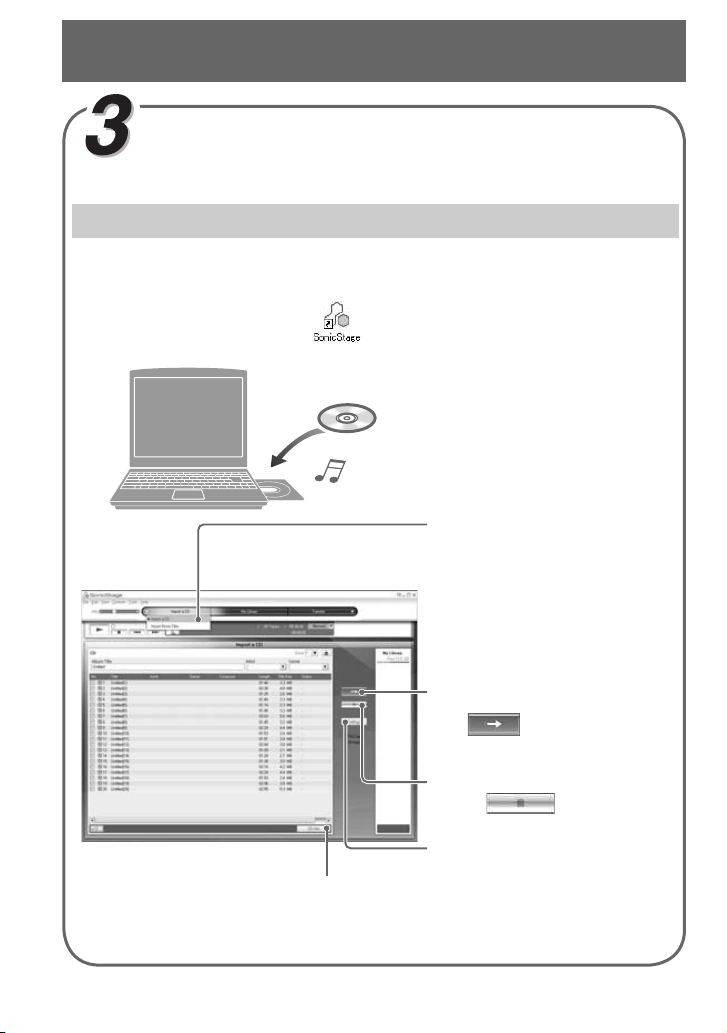
Přenášení
Import audio souborů do
vašeho počítače
Pro import audio souborů ze zvukového disku CD
Nahrávání a ukládání skladeb audio dat z disku CD do knihovny [My Library] programu
SonicStage.
1 Klepněte dvakrát na na ploše.
Program SonicStage se spustí.
2 Vložte do jednotky
CD na počítači disk
audio CD, který si
chcete nahrát.
3 Umístěte kurzor
nad položku [Music
Ekran SonicStage
Source] a klepněte
na položku [Import
a CD].
4 Klepněte na
pro nahrávání
skladeb.
Pro zastavení nahrávání klepněte na
položku .
Pro změnu formátu a datového toku
klepněte nejprve na položku 4
Pro automatické získání informací o disku CD
připojte svůj počítač k Internetu.
Pokud se informace o disku CD nezobrazí automaticky, klepněte na položku [CD Info] před 4
ve chvíli, kdy jste připojeni k Internetu.
a pak na [Settings].
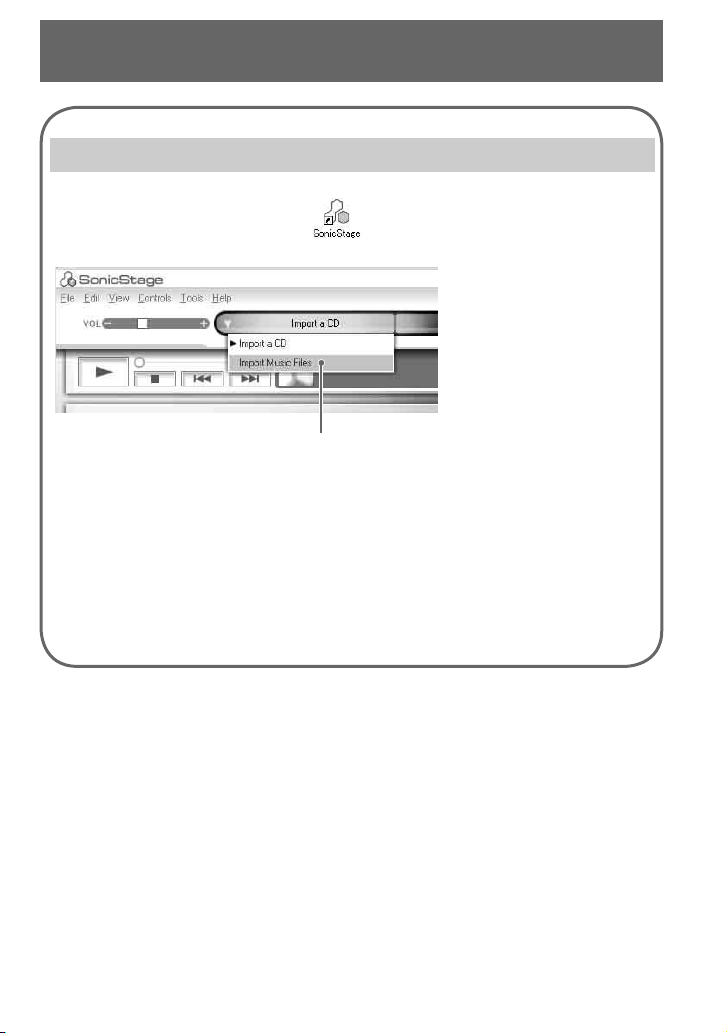
Import audio souborů z vašeho počítače
1 Klepněte dvakrát na na ploše.
Program SonicStage se spustí.
2 Umístěte kurzor nad položku [Music Source]
a klepněte na položku [Import Music Files].
3 Klepněte na audio soubor, který chcete
naimportovat.
Stisknutím klávesy CTRL můžete současně zvolit několik audio souborů.
4 Klepněte na položku [Import].
z Rada
Import audio souborů prostřednictvím menu [Import] - [File] můžete provádět třemi následujícími způsoby.
• Scan Folder (prohledávání složky)
• Music File (hudební soubor)
• M3U File (soubor M3U)
Co jsou to informace o disku CD?
Informace o disku CD zahrnují název skladby, jméno interpreta a název alba, obsažený v audio
souboru. Po vložení zvukového disku CD do jednotky CD na svém počítači načte program
SonicStage automaticky tyto informace o disku CD z databáze CDDB (Gracenote CD DataBase)
prostřednictvím Internetu.
Tyto informace o disku CD není možno z databáze CDDB získat, pokud tento disk není v databázi
CDDB zaregistrován.
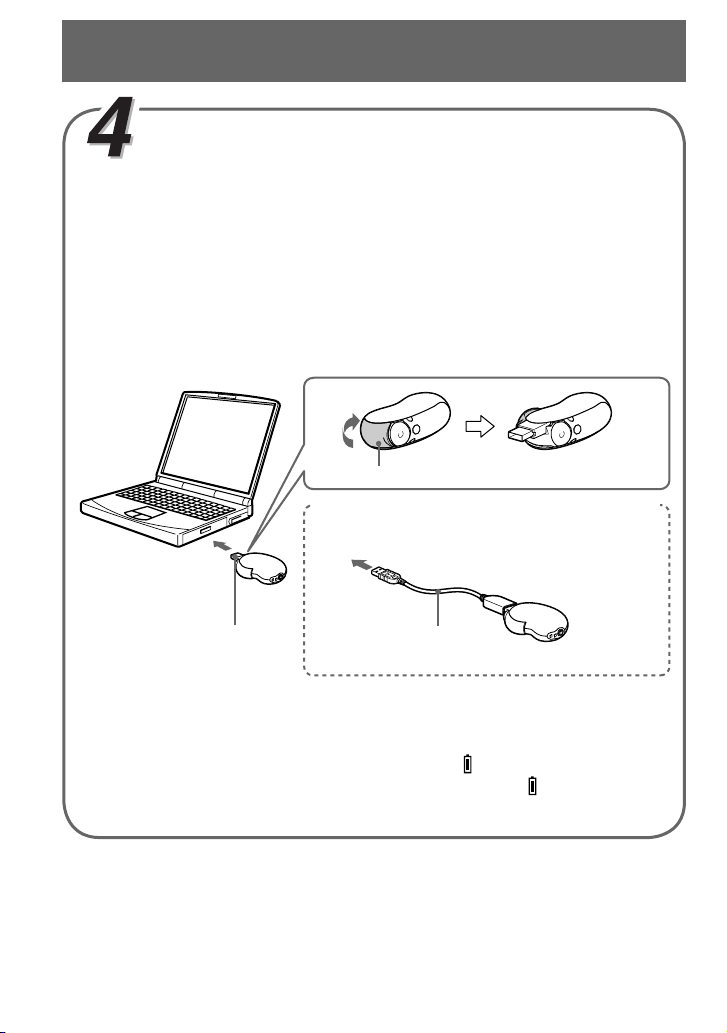
Přenášení
Přenos souborů do
Network Walkmanu/
Nabíjení
Přenos skladeb (audio dat), uložených v programu SonicStage [My Library] do Network
Walkmanu.
1
Připojte svůj Network Walkman k počítači a nabijte jej.
Na displeji se zobrazí nápis „USB Connect”.
Posuvný kryt
Pokud nelze konektor USB A připojit do počítače
přímo, použijte přiložený prodlužovací propojovací
Do USB portu
USB kabel
Konektor
USB A
Když je Network Walkman připojen k počítači USB
kabelem, vnitřní akumulátor se dobíjí
Jakmile je zbývající kapacita akumulátoru indikována takto:
Před prvním použitím Network Walkman úplně nabijte (až do indikace
akumulátoru na displeji).
Prodlužovací propojovací
kabel USB (dodávané příslušenství)
, je nabíjení dokončeno.
Full
zbývající kapacity
Full
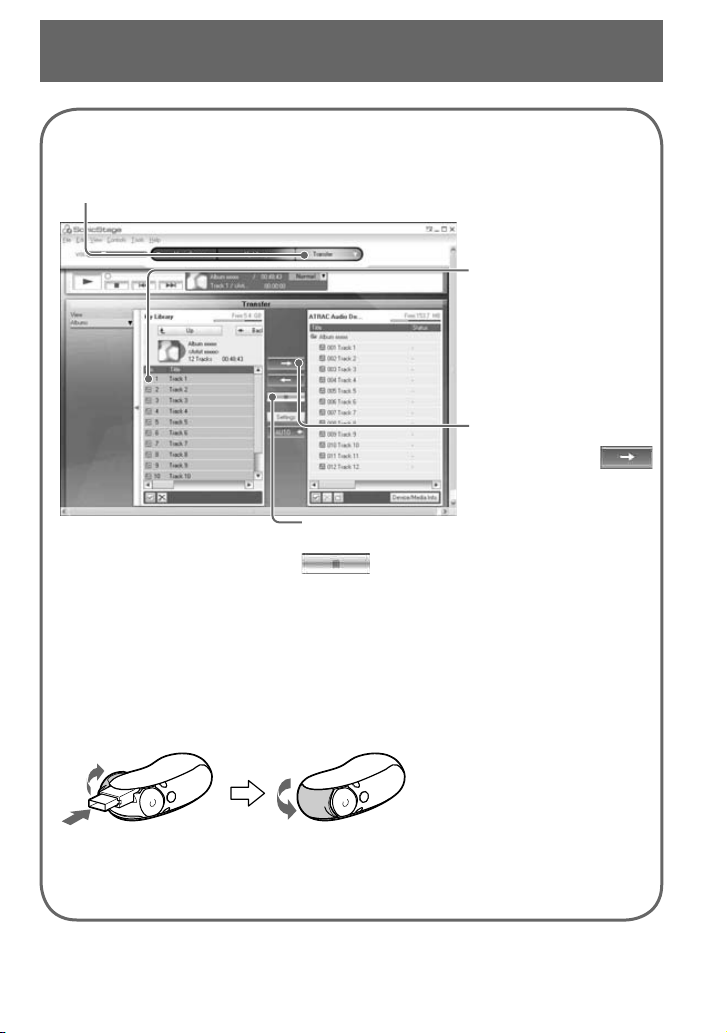
2
Umístěte kurzor nad položku [Transfer] a ze seznamu
cílových umístění zvolte možnost [ATRAC Audio Device].
Obrazovka programu SonicStage
3 Zvolte audio
soubor
(soubory)
nebo album,
které hodláte
přenášet.
4 Klepněte na
položku
pro zahájení
Pro zastavení nahrávání
klepněte na položku
.
Po odpojení Network Walkmanu od počítače
Po odpojení Network Walkmanu od počítače zavřete posuvný kryt.
Zatlačte posuvný kryt ještě kousek pro
uvolnění konektoru USB A ve směru
šipky.
přenosu.
Konektor USB
A zatlačte až
cvakne.
Uzavřete posuvný kryt.
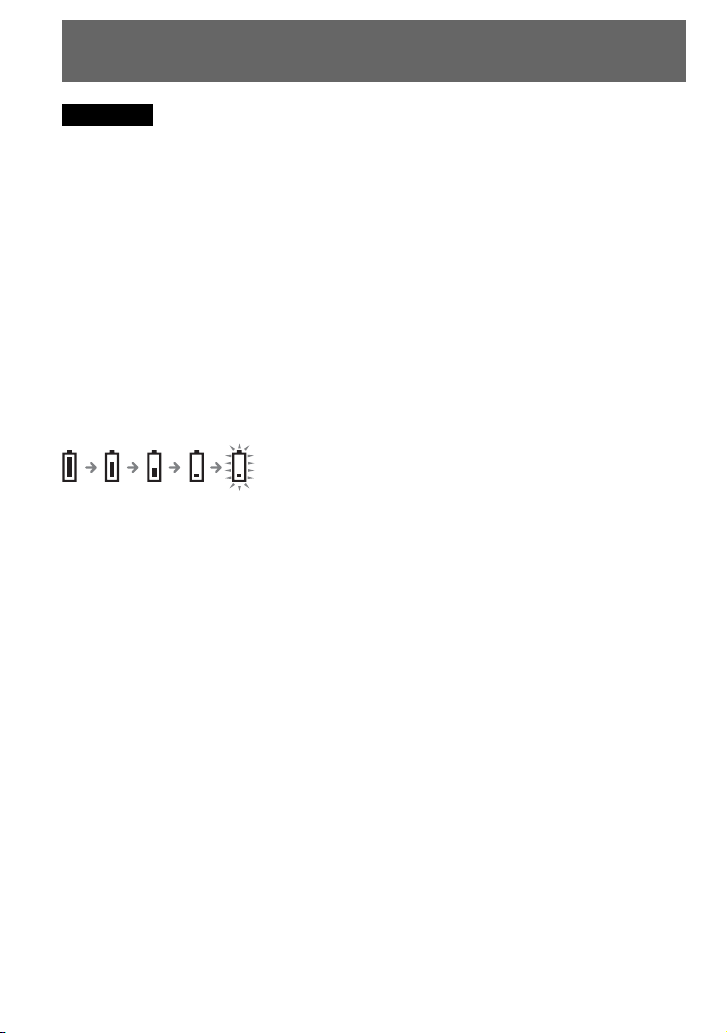
Přenášení
Poznámky
• Použití nahrané hudby je omezeno pouze na soukromé účely. Použití nahrané hudby mimo toto omezení
vyžaduje povolení držitelů autorských práv.
• Společnost Sony není zodpovědná za neúplné nahrání/stažení (download) nebo poškození dat v důsledku
problémů s Network Walkmanem nebo počítačem.
• Při probíhajícím přenosu dat neodpojujte Network Walkman od počítače. Pokud tak učiníte, může dojít
k poškození přenášených dat.
• Před prvním nahráváním zvukového disku CD se provede operace [CD Drive Check]. Po jejím dokončení
můžete nahrávat zvukový disk CD.
• Počet přenosů jednoho audio souboru může být z důvodů ochrany autorských práv omezen.
• Pokud je v průběhu přenosu dat odpojen kabel USB, mohou v Network Walkmanu zůstat nepotřebná
data. V takovém případě přeneste použitelné audio soubory (včetně nezvukových dat) zpět do počítače
a naformátujte vestavěnou flash paměť pomocí menu „Format” v Network Walkmanu.
Indikace zbývající kapacity baterie
Ikona baterie na displeji se mění níže uvedeným způsobem.
Ikona akumulátoru zobrazuje kapacitu akumulátoru. Pokud se zobrazuje nápis „LOW BATTERY”, není
možno na Network Walkmanu spustit přehrávání. V takovém případě nabijte přístroj po připojení k počítači.
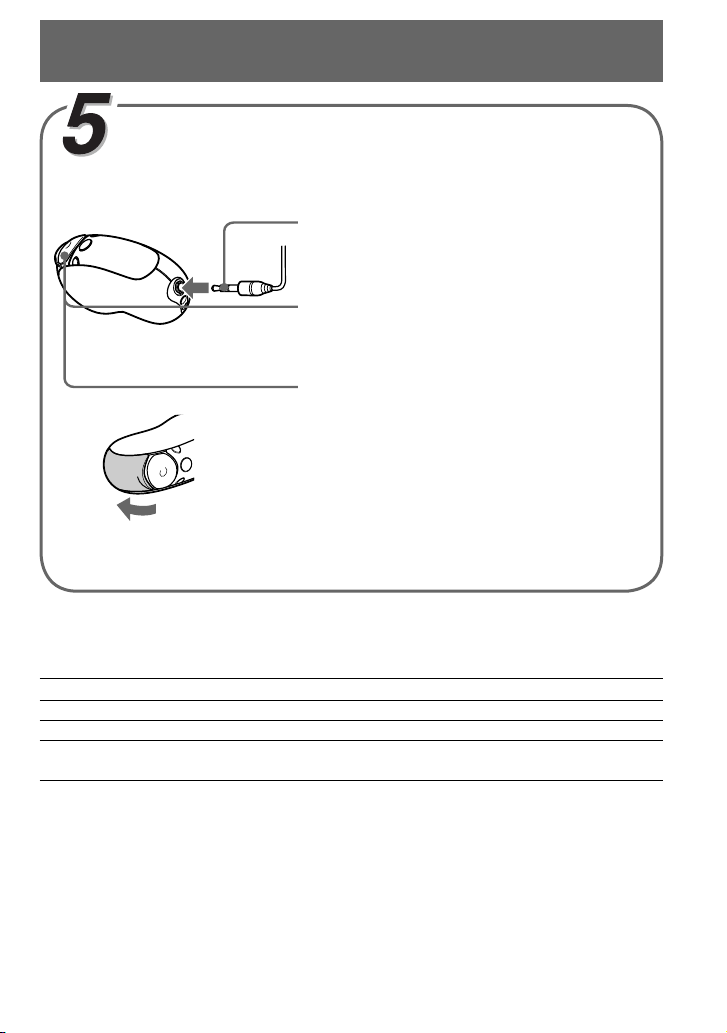
Přehrávání
Přehrávání
1 Připojte sluchátka do
příslušného konektoru.
2 Stiskněte střed
pětisměrného ovladače
JOG (Nx).
3 Stiskněte I (VOL) pro
zvýšení hlasitosti/stiskněte
i (VOL) pro snížení
hlasitosti.
Pokud se přehrávání nespustí
Ujistěte se, zda posuvný kryt není nastaven do polohy
HOLD.
Pro Vyhledávání skladeb
Používejte pětisměrný ovladač JOG na Network Walkmanu.
Funkce Ovládání pětisměrným ovladačem JOG
Přeskočení na začátek následující skladby Stiskněte u na pětisměrném ovladači JOG.
Přeskočení na začátek aktuální skladby Stiskněte U na pětisměrném ovladači JOG.
Rychlý posun vpřed/vzad Stiskněte a podržte u/U na pětisměrném ovladači JOG
během přehrávání a uvolněte na požadovaném místě.
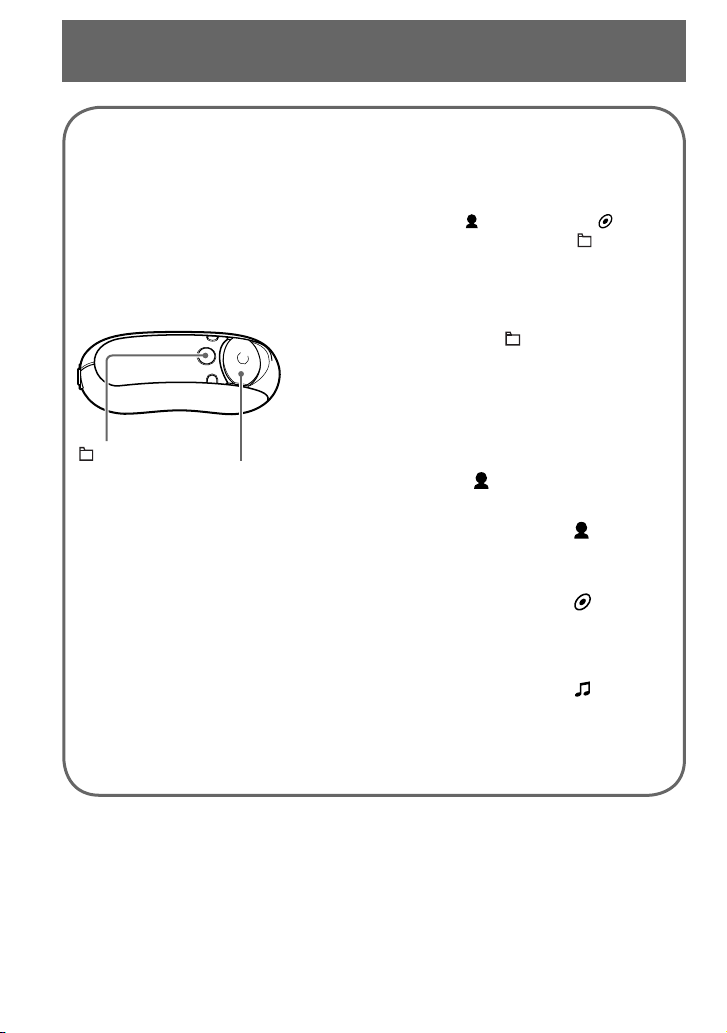
Přehrávání
Přehrávání skladby
vyhledáním
Požadované skladby můžete vyhledávat podle jména interpreta ( Artist), názvu alba ( Album)
nebo skupiny, přenesené z vašeho počítače prostřednictvím programu SonicStage ( Group).
Příklad vyhledávání
Viz níže uvedený obrázek.
1 Stiskněte a podržte /MENU pro
zobrazení menu.
2 Stiskněte uU na pětisměrném ovladači
JOG pro výběr „Search” (vyhledávání)
a stiskněte i (VOL) pro potvrzení.
/MENU
Pětisměrný
ovladač JOG
4 Stiskněte uU na pětisměrném ovladači JOG pro výběr „
(Interpret1) ze seznamu interpretů a stiskněte i (VOL) pro
potvrzení.
5 Stiskněte uU na pětisměrném ovladači JOG pro výběr „
ze seznamu alb Artist1 a stiskněte i (VOL) pro potvrzení.
Zobrazí se seznam skladeb v albu Album1. Zobrazený seznam se stane intervalem přehrávání - Play
Range.
6 Stiskněte uU na pětisměrném ovladači JOG pro výběr „ Track1”
(Skladba1) ze seznamu skladeb a stiskněte i (VOL) pro potvrzení.
Přehrávání se zahájí od skladby Track1.
Přehrávání se automaticky ukončí na konci skladby Track3 (v tomto případě se jedná o konec
intervalu přehrávání - Play Range).
3 Stiskněte uU na pětisměrném ovladači
JOG pro výběr „
a stiskněte i (VOL) pro potvrzení.
Artist” (Interpret)
Artist1”
Album1”
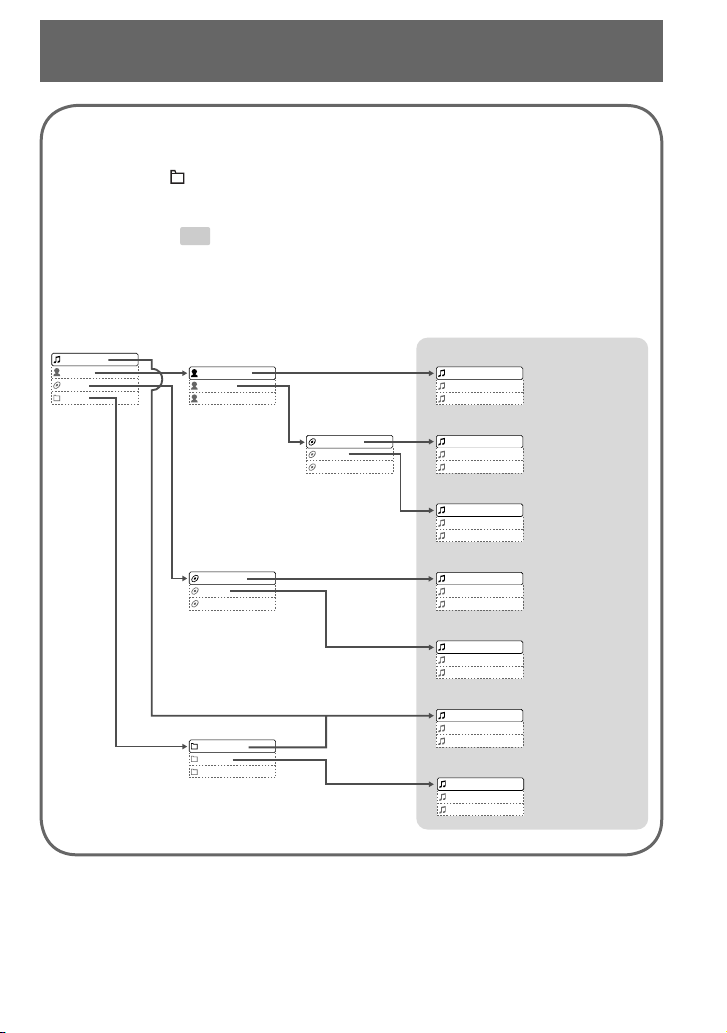
Poznámky k postupu při vyhledávání a intervalu přehrávání
- Play Range
Stiskněte a podržte /MENU pro zobrazení menu vyhledávání. Na další úsek se přesuňte
stisknutím i (VOL) na pětisměrném ovladači JOG a pro návrat na předchozí úsek stiskněte
I (VOL) pětisměrného ovladače JOG na obrazovce menu vyhledávání.
Vyhledané skladby (( ) jak je patrno z níže uvedeného obrázku) se stanou intervalem pro
přehrávání - Play Range.
Seznam skladeb (Interval
přehrávání)
Obrazovka menu vyhledávání
All Track
Artist
Album
Group
Seznam interpretů
All Artist
Artist1
Artist2
Seznam alb
All Album
Album1
Album2
Seznam skupin
All Group
Group1
Group2
Seznam alb
vyhledaného
interpreta
All Album
Album1
Album2
Všechny skladby (pořadí podle
interpreta)
Track1
Track2
Track3
Všechny skladby vybraného
interpreta (pořadí podle alb)
Track1
Track2
Track3
Skladby ve vybraném albu
Track1
Track2
Track3
Všechny skladby (pořadí podle alba)
Track1
Track2
Track3
Skladby ve vybraném albu
Track1
Track2
Track3
Všechny skladby (pořadí podle
skupiny)
Track1
Track2
Track3
Skladby ve vybrané skupině
Track1
Track2
Track3
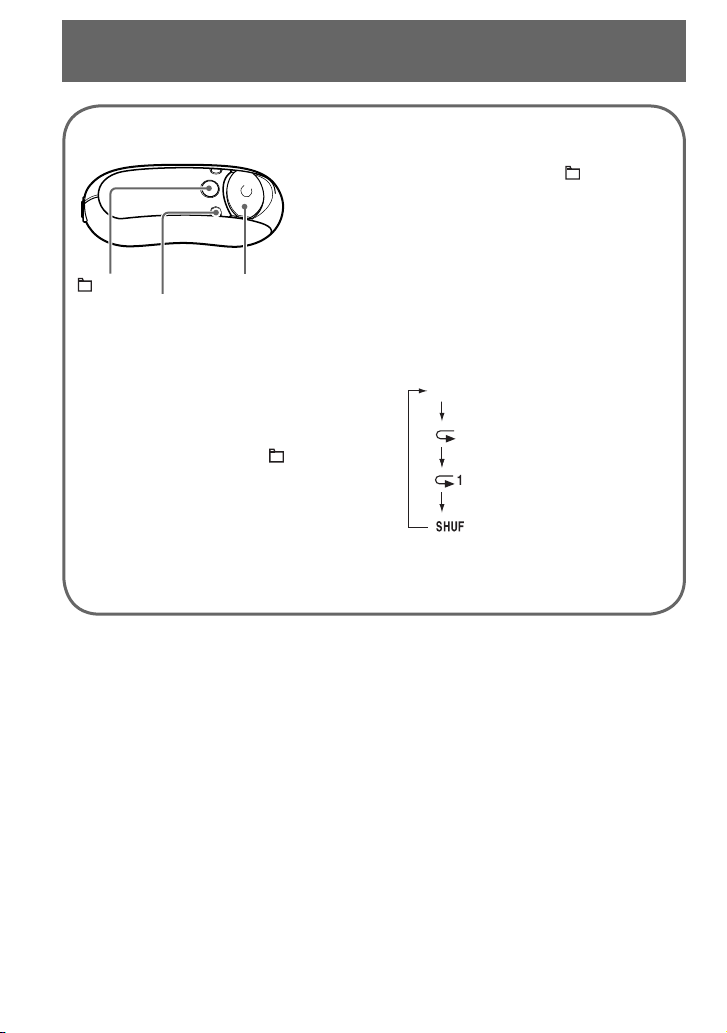
Přehrávání
Změna režimu přehrávání
1 Stiskněte a podržte /MENU
v režimu stop.
Objeví se obrazovka menu.
2 Stisknutím uU na pětisměrném
ovladači JOG vyberte „Repeat:”
/MENU
REP/SOUND
3 Stiskněte uU na pětisměrném
ovladači JOG pro výběr „Track”
(skladba) a stiskněte i (VOL)
pro potvrzení.
4 Stiskněte a podržte
se změní obrazovka.
5 Stiskněte opakovaně
tlačítko REP/SOUND pro
volbu požadovaného režimu
opakování.
Pětisměrný ovladač JOG
/MENU, až
(opakování) a stiskněte i (VOL)
pro potvrzení.
Nic (normální přehrávání)
(Opakování)
(Opakování jedné skladby)
(Náhodné opakování)
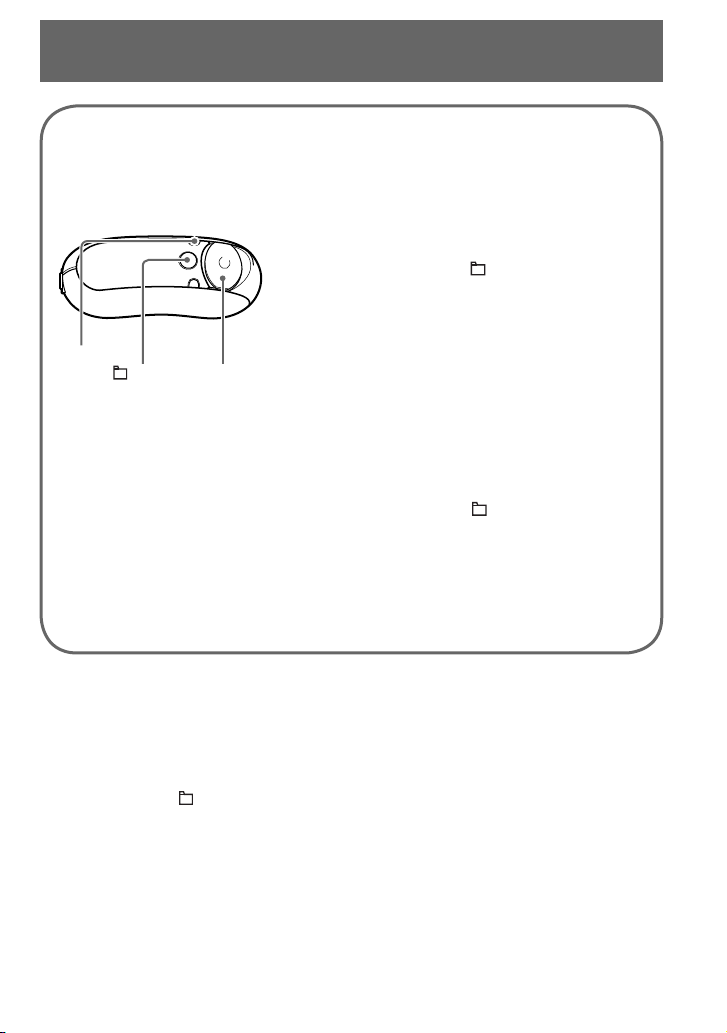
Poslech rozhlasového vysílání
v pásmu FM
—pouze NW-E303/E305/E307
– Manuální ladění
1 Stiskněte
Zobrazí se frekvence v [ ]. Pokud je vybraná
frekvence již uložena v předvolbě, zobrazí se
také číslo předvolby.
DISP/FM
/MENU
Pětisměrný
ovladač JOG
2 Vyberte následující frekvenci
(nebo předchozí) stisknutím
uU na pětisměrném ovladači
JOG.
1 Stiskněte a podržte DISP/FM,
až se změní obrazovka.
Objeví se obrazovka FM tuner a je přijímán
signál FM.
2 Volba rozhlasových stanic.
– Naladění na předvolby
(viz níže uvedená část „z Rada”)
1 Stiskněte /MENU.
Zobrazí se číslo předvolby v [ ].
2 Vyberte následující (nebo
předchozí) číslo předvolby
stisknutím uU na pětisměrném
ovladači JOG.
z Rada
Při ladění předvoleb (Preset Tuning) není možno volit rozhlasové stanice, pokud nebyly na předvolby
žádné stanice uloženy. Stisknutím tlačítka „FM Auto Preset” v menu můžete automaticky vyhledat
a nastavit na předvolby všechny rozhlasové stanice, které je možno přijímat ve vaší oblasti. To je
pohodlné, pokud používáte FM tuner poprvé nebo pokud jste změnili oblast poslechu.
1 Stiskněte a podržte
2 Stisknutím uU na pětisměrném ovladači JOG vyberte „FM Auto Preset”: (automatické uložení
předvoleb) a stiskněte i (VOL) pro potvrzení.
3 Stisknutím uU na pětisměrném ovladači JOG vyberte „OK?” (Ano?) a stiskněte střed
pětisměrného ovladače JOG (
/MENU, až se změní obrazovka menu.
Nx
) pro potvrzení.
/MENU.
Podrobnosti o ladění na předvolby si vyhledejte v návodu k obsluze ve formátu PDF („Operating
Instructions”).
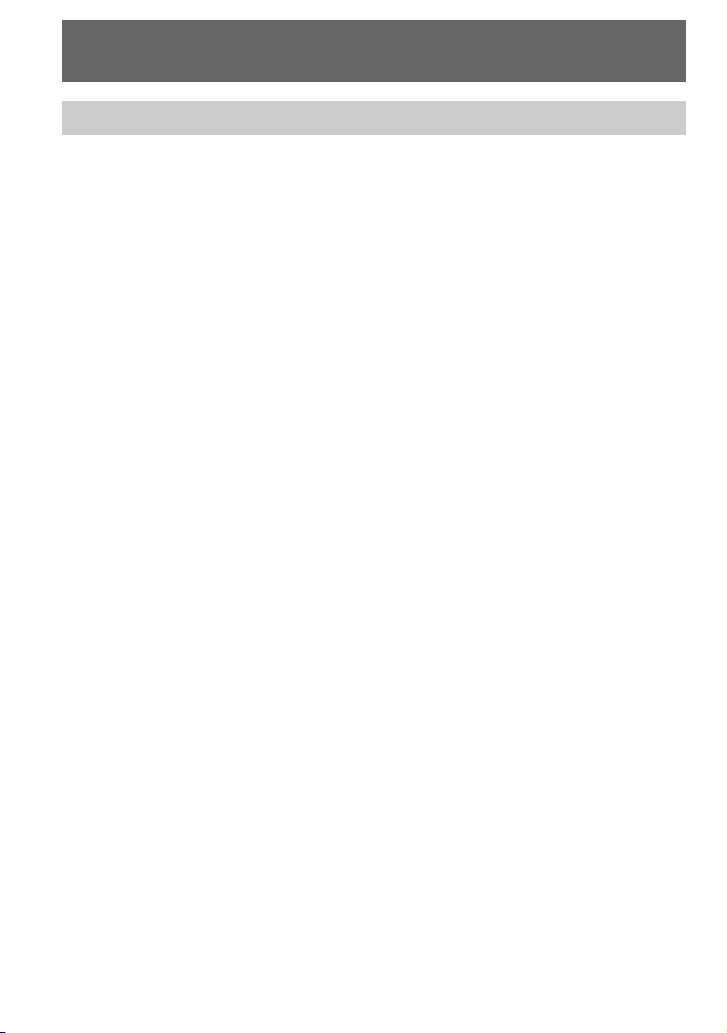
Přehrávání
Doplňující informace Otázky & Odpovědi
Ot1 Mohou být v Network Walkmanu používány audio soubory
ve formátu MP3?
Od1 Audio soubory ve formátu MP3 můžete naimportovat do programu SonicStage a přenášet
tyto audio soubory ve formátu MP3 do Network Walkmanu prostřednictvím programu
SonicStage.
Formáty souborů MP3, které je možno používat:
– MPEG-1 Audio Layer-3
– Vzorkovací frekvence: 44,1 kHz
– Datový tok: 32 až 320 kbps, kompatibilní s proměnným datovým tokem
Ot2 Umožňuje Network Walkman nahrávání audio souborů
nebo rozhlasového vysílání v pásmu FM?
Od2 Network Walkman neumožňuje nahrávání audio souborů ani rozhlasového vysílání
v pásmu FM. Požadované audio soubory můžete naimportovat do programu SonicStage
a poté je přenést do Network Walkmanu prostřednictvím programu SonicStage.
Ot3 Je možné v Průzkumníku Windows naformátovat správně
vestavěnou flash paměť Network Walkmanu?
Od3 Ne, pokud je vestavěná flash paměť Network Walkmanu formátována pomocí
Průzkumníka Windows, nebudou nalezeny přenesené skladby.
Vestavěnou flash paměť formátujte pouze pomocí menu „Format” Network Walkmanu.
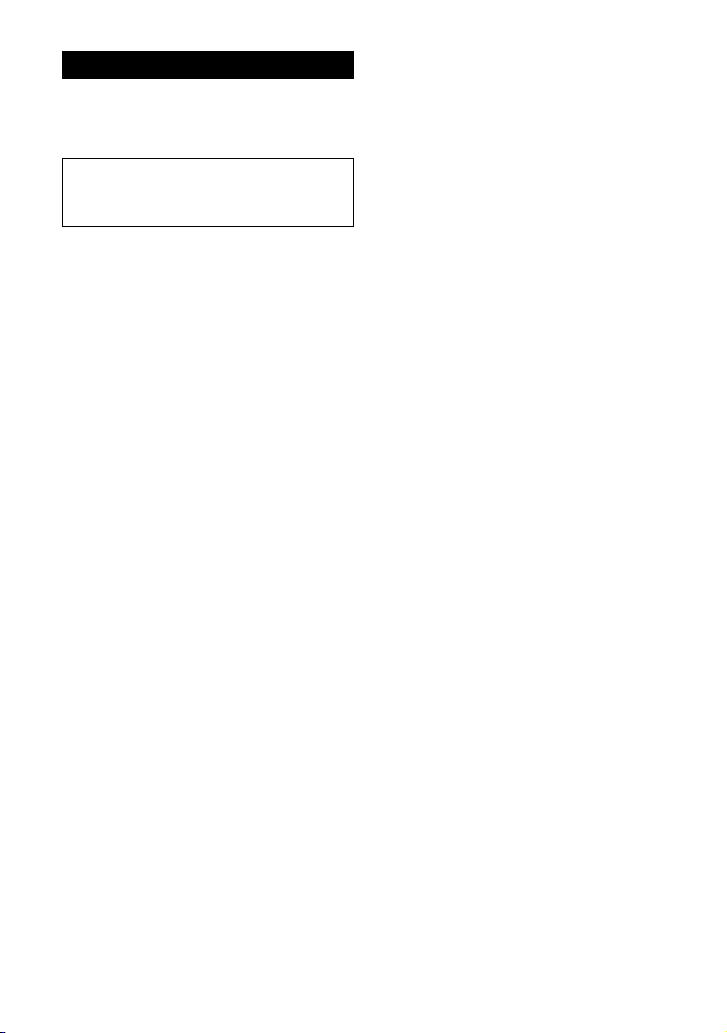
VAR OVÁNÍ
Abyste snížili riziko úrazu elektrickým
proudem, nevystavujte přístroj dešti
nebo vlhkosti.
Neinstalujte tento přístroj do stísněného
prostoru (například do knihovničky,
vestavěné skříně a na podobná místa).
Abyste předešli možnému požáru,
nezakrývejte ventilační otvory přístroje
novinami, ubrusy, závěsy atd. Nestavte na
přístroj zapálené svíčky.
Aby nedošlo k požáru nebo k úrazu
elektrickým proudem, nepokládejte na
přístroj nádoby naplněné tekutinou, například
vázy.
Poznámky k instalaci
Budete-li přístroj používat na místě, které je
vystaveno působení statické elektřiny nebo
elektrickému šumu, může dojít k porušení
informací o přenosu stopy. To by mohlo zabránit
úspěšnému přenosu autorizace na váš počítač.
CZ
2
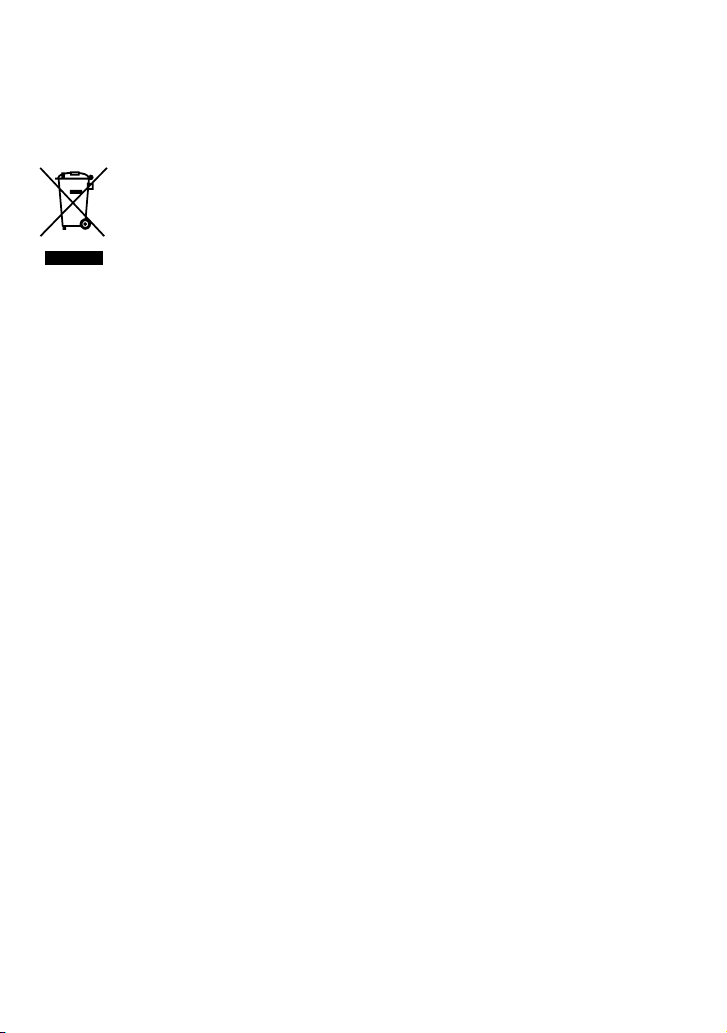
Likvidace starého elektrického
a elektronického zařízení
(Platné v zemích Evropské unie
a v dalších evropských zemích se
systémy tříděného odpadu)
Tento symbol na výrobku nebo
na jeho obalu indikuje, že s tímto
výrobkem nesmí být zacházeno
jako s běžným domovním
odpadem. Místo toho je třeba
tento výrobek odnést na příslušné
recyklace takového elektrického a elektronického
zařízení. Tím, že zajistíte správnou likvidaci
výrobku, můžete předejít možným negativním
následkům pro životní prostředí a lidské zdraví,
které se mohou v opačném případě projevit jako
důsledek nesprávné manipulace s tímto výrobkem.
Recyklace materiálů přispívá k ochraně přírodních
zdrojů. S žádostí o podrobnější informace
o recyklaci tohoto výrobku se prosím obracejte na
místní úřady, místní služby pro sběr domovního
odpadu nebo na obchod, kde jste výrobek zakoupili.
Použitelné příslušenství: Sluchátka
sběrné místo, kde bude provedena
CZ
3
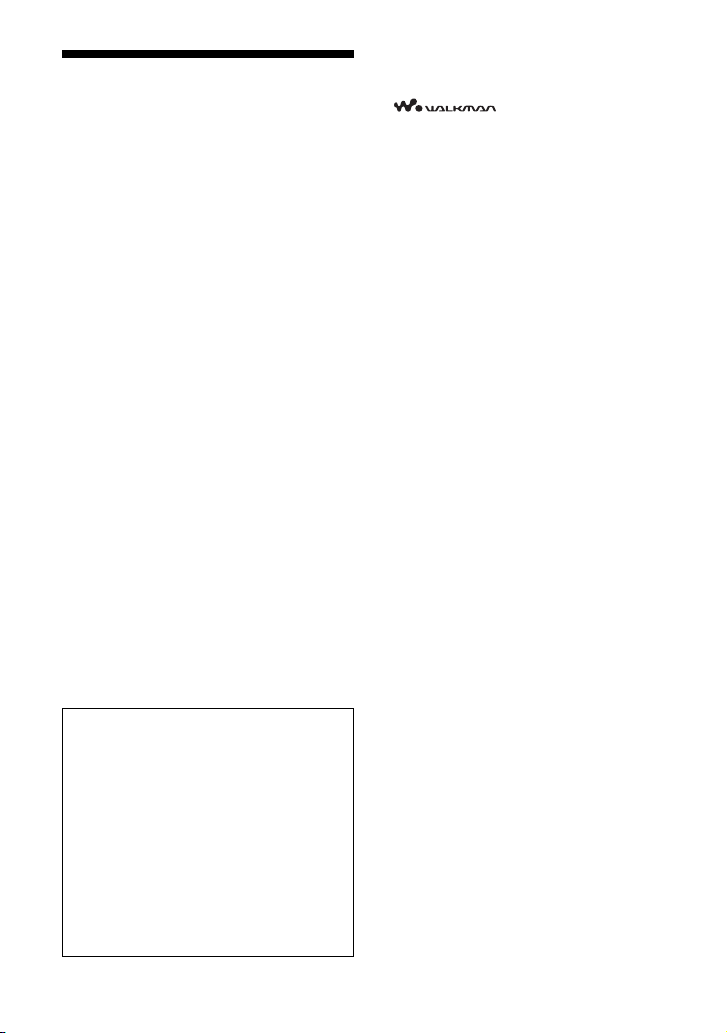
Upozornění pro
uživatele
Poznámka k dodávanému
software
• Autorský zákon zakazuje reprodukování software
nebo příslušejícího manuálu, a to jak vcelku,
tak po částech, nebo pronajímání software bez
písemného povolení vlastníka autorských práv.
• Společnost SONY není za žádných okolností
zodpovědná za jakékoli finanční škody, nebo
ztráty či příjmy, a to včetně pohledávek,
uplatňovaných třetí stranou, vyplývající
z používání software, dodaného s tímto
přehrávačem.
• V případě, že se u tohoto softwaru projeví
problém, plynoucí z výrobní vady, společnost
SONY provede jeho výměnu.
Společnost SONY však na sebe nepřebírá žádnou
jinou odpovědnost.
• Software dodaný s tímto přehrávačem nesmí být
používán s žádným jiným zařízením, nežli s tím,
pro který je určeno.
• Mějte prosím na paměti, že v důsledku neustálé
snahy o zlepšování kvality, se mohou technické
parametry software změnit bez předchozího
upozornění.
• Ovládání tohoto přehrávače prostřednictvím
jiného, nežli dodaného software, není kryto
zárukou.
Program ©2001, 2002, 2003, 2004, 2005 Sony
Corporation
Dokumentace ©2005 Sony Corporation
„WALKMAN” je registrovaná obchodní značka
společnosti Sony Corporation, reprezentující
výrobky Headphone Stereo.
je obchodní známka společnosti
Sony Corporation.
OpenMG a příslušné logo jsou obchodní značky
společnosti Sony Corporation.
SonicStage a logo SonicStage jsou obchodní
značky nebo registrované obchodní značky
společnosti Sony Corporation.
ATRAC, ATRAC3, ATRAC3plus a příslušná
loga jsou obchodní značky společnosti Sony
Corporation.
Microsoft, Windows a Windows Media jsou
obchodní značky nebo registrované obchodní
značky společnosti Microsoft Corporation v USA
a/nebo jiných zemích.
Patentovaná technologie kódování zvukového
záznamu MPEG Layer-3 je použita na základě
licencí, udělených společnostmi Fraunhofer IIS
a Thomson.
Všechny ostatní obchodní značky nebo registrované
obchodní značky jsou obchodními značkami
nebo registrovanými obchodními značkami svých
příslušných vlastníků.
V tomto návodu k obsluze nejsou uváděny značky
TM a ®.
• Tento návod k obsluze popisuje
ovládání vašeho Network Walkmanu.
Podrobnosti o používání programu
SonicStage (dodaný software) si
prosím vyhledejte v návodu k obsluze
programu SonicStage.
Se software SonicStage je
nainstalován návod k obsluze
programu SonicStage.
• Navíc, některé modely popsané
v tomto návodu nemusí být
v některých oblastech dostupné.
CZ
4
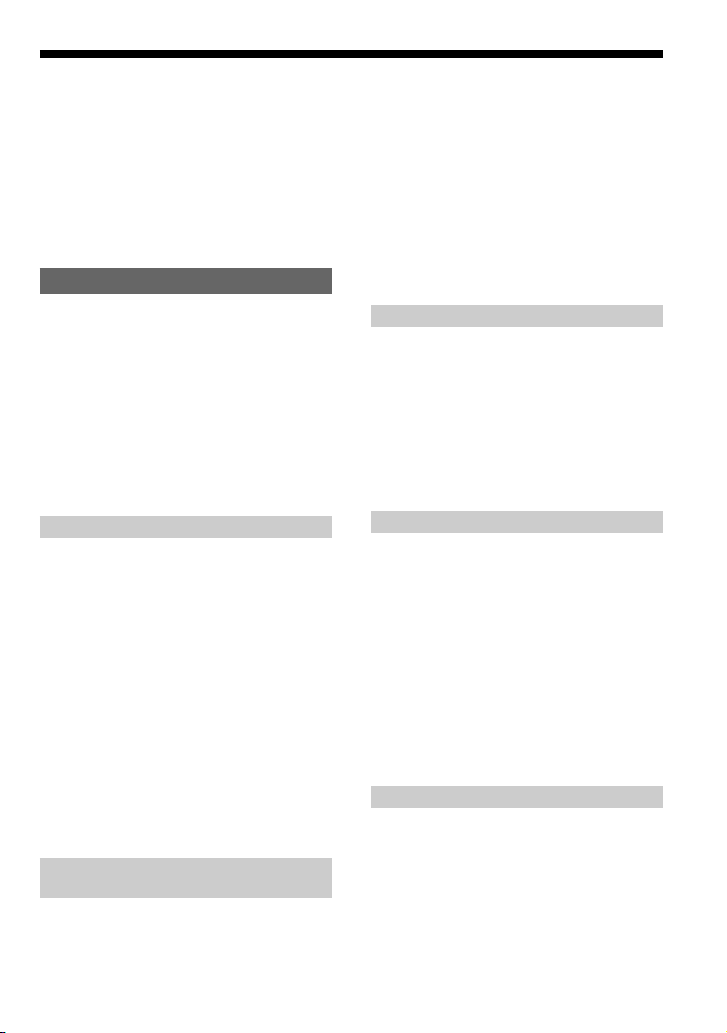
Obsah
Přehled .........................................................6
Co můžete dělat s tímto Network
Walkmanem .........................................6
Další přednosti .....................................7
Kontrola obsahu balení ................................8
Přehled ovládacích prvků ............................. 9
Přední strana ............................................9
Zadní strana .............................................9
Displej ....................................................10
Základní ovládání
Přenos audio souborů z počítače do tohoto
Network Walkmanu/Nabíjení .............11
Poslech hudby s vaším Network
Walkmanem ........................................15
Vyhledání skladby, kterou chcete
poslouchat (SEARCH) ......................16
Příklad vyhledávání ...............................18
Vyhledání skladby a přehrání
~Vyhledávání podle názvu interpreta .19
Další možnosti ovládání ........................21
Poznámka k režimu řízení skupiny
(Group Control) .................................21
Rozšířené možnosti ovládání
Režim opakování (Repeat) .........................22
Volba režimu opakování ........................22
Opakované přehrávání skladby
(Repeat: Track) ..................................24
Opakované přehrávání určité části
(Repeat: A-B) .................................... 24
Opakované přehrávání určitých vět
(Repeat: Sentence) .............................25
Změna režimu displeje ...............................26
Změna režimu displeje ........................... 27
Volba typu zobrazení na displeji
(obrazovka displeje) ..........................28
Nastavení výšek a hloubek
(Digital Sound Preset) .........................29
Volba kvality zvuku ...............................29
Nastavení kvality zvuku ........................29
Zablokování ovládacích prvků (HOLD) ....30
Uložení dat, která nejsou audio data .......... 31
Nastavení parametrů vašeho
Network Walkmanu
Nastavení přesného času hodin
(Date-Time) .........................................32
AVLS (omezení hlasitosti) .........................33
Nastavení hlasitosti přednastavenou funkcí
hlasitosti (režim Volume) ....................34
Nastavení úrovně hlasitosti pro před-
nastavený režim (Volume: Preset ) ....34
Přepnutí do manuálního režimu
hlasitosti (Volume: Manual) ..............35
Úspora energie (režim Power Save) ..........36
Vypnutí zvukového signálu/pípnutí
(Beep) ..................................................37
Nastavení maximální rychlosti převíjení
vpřed/vzad (Cue/Rev) ......................... 38
Další funkce
Formátování paměti (Format) ....................39
Změna nastavení USB připojení (USB) ..... 40
Nastavení formátu data
(Date Disp Type) .................................41
Nastavení formátu času
(Time Disp Type) ................................42
Nastavení levé/pravé orientace displeje
(Rotation) ............................................43
Zobrazení informací o přehrávači
(Information) .......................................44
FM Tuner
Poslech rozhlasového vysílání
Přepnutí na FM tuner .............................45
Automatické uložení rozhlasových
Volba rozhlasových stanic .....................46
Naladění z předvolby ..........................47
Manuální naladění ..............................47
Uložení požadovaných rozhlasových stanic
Pro zrušení rozhlasových stanic
Nastavení citlivosti příjmu (Scan Sens) .....49
Další informace
Bezpečnostní upozornění ...........................50
Odstraňování problémů .............................. 52
Reset přehrávače ....................................52
Co se stalo ? ...........................................52
Zprávy ....................................................56
Technické údaje .........................................58
Slovník .......................................................60
Seznam nabídky (Menu) ............................62
Index ..........................................................63
(pouze NW-E303/E305/E307)
v pásmu FM ........................................45
stanic na předvolby
(FM Auto Preset) ...............................45
na předvolby .......................................48
z předvoleb ........................................48
5
CZ
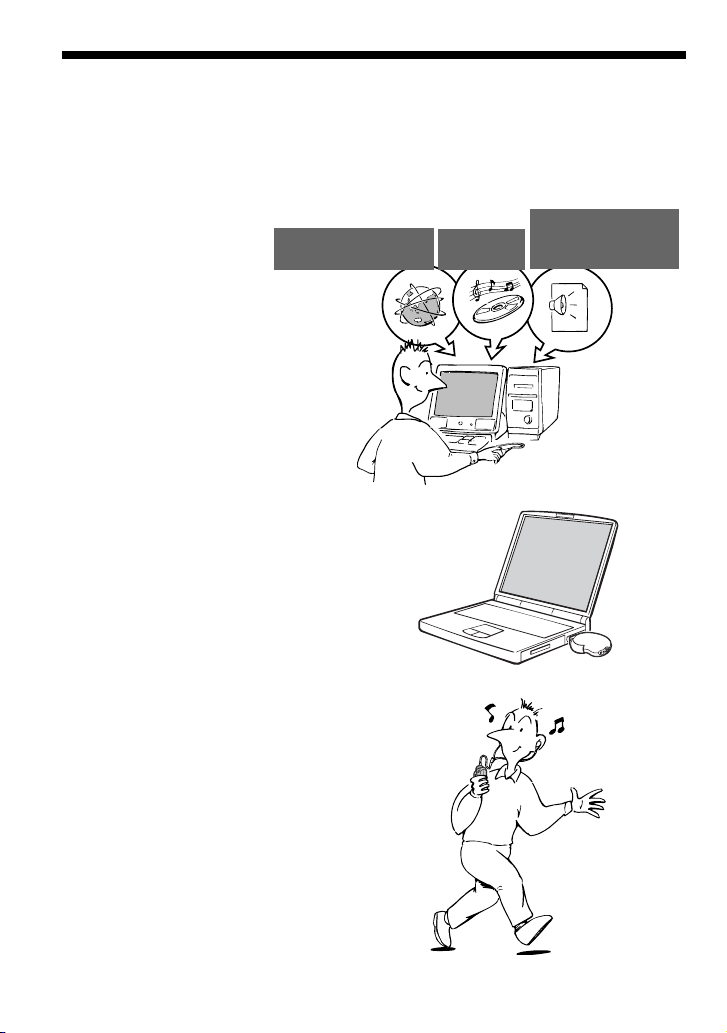
Přehled
Co můžete dělat s tímto Network Walkmanem
Nejprve je třeba, abyste si na svůj počítač nainstalovali program „SonicStage”. Pak budete moci
snadno přenášet digitální audio soubory ze svého počítače do vestavěné flash-paměti tohoto
přístroje a vzít si je kamkoliv budete chtít.
Služby EMD (Distribuce
elektronické hudby)
1 Uložte digitální audio
soubory do svého
počítače.
2 Přeneste si soubory
do svého Network
Walkmanu.
3 Vychutnávejte hudbu
na svém Network
Walkmanu.
Audio CD
Audio soubory ve
formátech MP3, WAV
a Windows
®
Media
Stáhněte si
nejnovější
audio soubory!
Uložte si
oblíbené
skladby!
USB
připojení
CZ
6
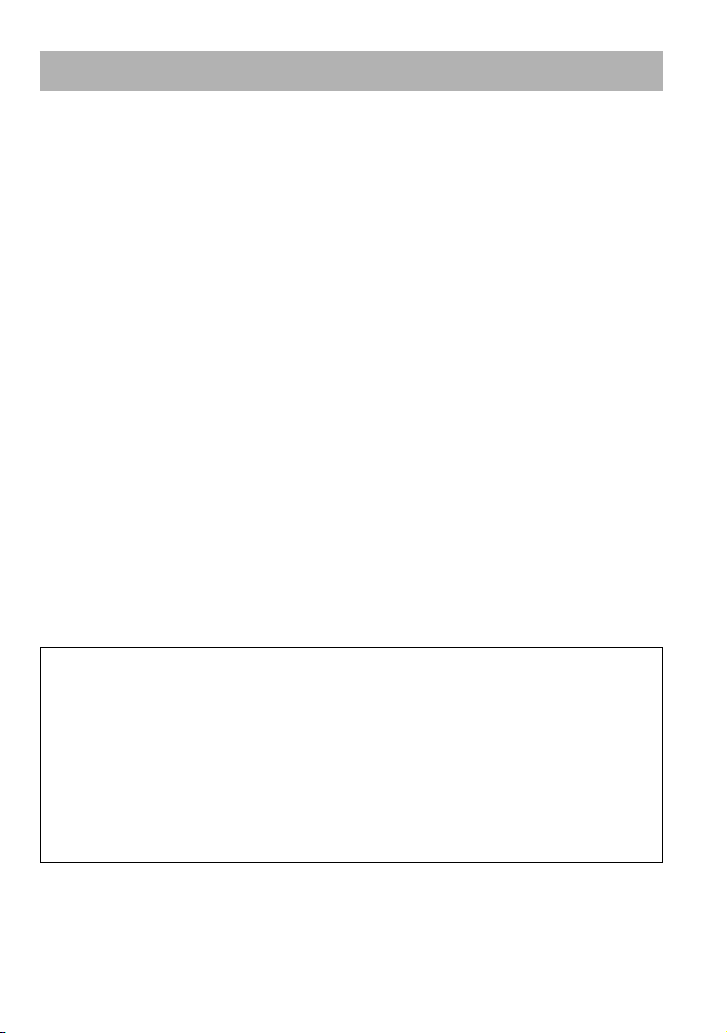
Další přednosti
• Kompaktní velikost, nízká hmotnost, provoz bez přeskakování skladeb, vysoká portabilita.
• USB konektor umožňuje připojení Network Walkmanu přímo k vašemu počítači.
• Nepřetržitá doba přehrávání s nabíjecím Lithium-iontovým akumulátorem: Přibližně 50*1
hodin.
• Doba nahrávání*
NW-E303: Vestavěná flash-paměť 256 MB, více než 11 hodin 40 minut.
NW-E305/NW-E205: Vestavěná flash-paměť 512 MB, více než 23 hodin 30 minut.
NW-E307/NW-E207: Vestavěná flash-paměť 1 GB, více než 47 hodin 00 minut.
• Dodávaný program SonicStage umožňuje nahrávání skladeb z disků audio CD na pevný disk
počítače ve formátu ATRAC3plus (vysoká kvalita zvuku, vysoká komprese).
• Audio soubory ve formátu MP3 je možno snadno přenášet do přístroje Network Walkman
prostřednictvím programu SonicStage.
• Opakování věty (Sentence Repeat): Užitečná funkce například při výuce cizího jazyka.
• Organický EL displej: Zobrazuje názvy skladeb a jména interpretů.
• Funkce vyhledávání (Search): skladby pro přehrávání je možno vyhledávat podle interpreta,
alba nebo skupiny.
• Funkce FM tuneru (pouze NW-E303/E305/E307).
• Funkce uložení (Storage): můžete si ukládat různá data a rovněž audio soubory.
*1 Může se různit v závislosti na formátu dat, nastavení režimu úspory energie atd. V takovém případě platí
uvedené číslo o provozní době akumulátoru pro nepřetržité přehrávání souboru ve formátu ATRAC3
s datovým tokem 132 kbps a v režimu úspory energie nastaveném na „Save ONNormal” (stránka 36). Navíc
se kapacita akumulátoru postupně snižuje, což vyplývá z jeho charakteristiky.
2
Různí se v závislosti na datovém toku atd. v průběhu nahrávání. V tomto případě číslo, udávající dobu
*
nahrávání, platí pro nahrávání při vzorkovací frekvenci 48 kbps ve formátu ATRAC3plus.
2
POZNÁMKY:
• Použití nahrané hudby je omezeno pouze na soukromé účely. Použití nahrané hudby mimo toto omezení
vyžaduje povolení držitelů autorských práv.
• Společnost Sony není zodpovědná za neúplné nahrání/stažení (download) nebo poškození dat v důsledku
problémů s Network Walkmanem nebo počítačem.
• V závislosti na typu textu a znaků, se text, zobrazovaný na přístroji Network Walkman, nemusí na
zařízení zobrazovat správně. To je důsledkem:
- Možností připojeného přehrávače.
- Přehrávač nepracuje správně.
- Informace záložek ID3 TAG pro skladby jsou uvedeny v jazyce, který není tímto přehrávačem
podporován nebo obsahují znak, který není tímto přehrávačem podporován.
7
CZ
